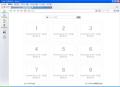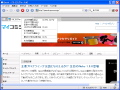複数のタブをまとめて開く「お気に入りグループ」
ニュース系の記事をいくつかまとめて読みたい場合など、特定のWebサイトを同時に開きたいことがあると思います。Sleipnirでは開いているタブをグループ化し、複数のタブを一気に開くことができます。まず、まとめて開きたいWebサイトをそれぞれタブで開きます。次に[グループ]メニュー→[お気に入りグループとして保存]を選択し、「お気に入りグループに追加」ダイアログを開きます(図20)。「名前」欄には登録するグループ名を入力し、「追加するウィンドウ」欄では登録するタブにチェックを入れて[OK]ボタンをクリックします。登録したグループを開くには、[グループ]メニューからグループ名を選択するか、ツールバーの[お気に入り]ボタンをクリックし、「お気に入りグループ」の一覧からグループ名をクリックします(図21)。
(図20)「名前」欄にはグループ名を入力します。「追加するウィンドウ」欄には開いているタブが一覧表示されるので、グループに登録したいタブにチェックを入れます |
(図21)[お気に入り]パネルの「お気に入りグループ」に登録したグループ名が追加されています。クリックするとタブがまとめて開きます |
「お気に入りグループ」の中には「スタートアップ」というグループがあり、ここに登録されたお気に入りは、起動時に必ず開くようになっています。デフォルトではフェンリルのポータルサイトが「ホームページ」という名前で登録されていますので、これを変更してみましょう。
まず、[グループ]メニュー→[お気に入りグループの整理]を選択します。すると[お気に入り]パネルが表示され、「お気に入りグループ」のアイコンがすべてフォルダの形に変わります(図22)。そうしたら、追加したいWebページをタブで開いて、アドレスバー左端のアイコンを「スタートアップ」フォルダにドラッグ&ドロップして追加します。なお、不要なサイトは選択して[Delete]キーで削除できます。最後に[グループ]メニュー→[お気に入りグループの整理]を選択して、編集を終了します。これで、起動時に登録したWebページが開くようになります。